O Wondershare permite que todos os usuários convertam ou editem arquivos de vídeo de uma variedade de formatos para os formatos Mac, iPhone e iPad. Ele também pode configurar uma extensão do navegador que permite baixar o arquivo de plataformas de streaming de vídeo como o Youtube. Você também pode usar o aplicativo para editar vídeos, embora apenas de uma forma muito básica.
Talvez depois de baixar e usar o Wondershare por um tempo, você percebeu que ele está causando problemas com o seu Mac, como desacelerá-lo. Uma solução é desinstalar Wondershare Mac para se livrar dele. Contudo, desinstalar um aplicativo no Mac não significa simplesmente mover o programa da pasta Aplicativos para o Lixo; vários arquivos permanecerão no disco inicial. Veja como remover corretamente o Wondershare no Mac.
Conteúdo: Parte 1. Problemas comuns encontrados durante a desinstalaçãoParte 2. Guia manual para desinstalar o Wondershare no MacParte 3. Guia para desinstalar o Wondershare via PowerMyMacParte 4. Conclusão
Parte 1. Problemas comuns encontrados durante a desinstalação
Alguns usuários podem encontrar problemas ou questões ao tentar desinstalar o Wondershare no Mac. A seguir estão os problemas mais comuns enfrentados pela maioria dos usuários ao tentar desinstalar do Wondershare:
- Incapaz de encontrar um desinstalador para o programa
- Ao arrastar o software para o Lixo, ele volta
- O Wondershare está constantemente operando em segundo plano e não pode ser interrompido antes da desinstalação
- O Wondershare não pode ser desinstalado completamente de um Mac; alguns arquivos relacionados ao aplicativo ainda permanecem no dispositivo
Se o processo de desinstalação estiver incompleto ou malsucedido, provavelmente resultará nos seguintes problemas:
- O Wondershare no seu Mac não pode mais ser reinstalado.
- O Wondershare não iniciará e sempre mostrará um código de erro.
- Os restos do Wondershare Filmora continuam a ocupar espaço no disco rígido e não podem ser removidos com o aplicativo.
- Conflito com o aplicativo
- Problemas de bug desconhecidos aparecem inesperadamente no computador
Parte 2. Guia manual para desinstalar o Wondershare no Mac
Se você está procurando uma maneira gerenciável de desinstalar o Wondershare no Mac, o guia passo a passo abaixo pode ser útil para você.

É importante entender que simplesmente arrastar e soltar os aplicativos no Lixo não resultará em sua desinstalação total. Você terá que localizar e excluir todos os remanescentes manualmente. E é assim que você pode fazer isso.
- Abra o Finder, vá para o Pasta de aplicativo e mova o Wondershare para a Lixeira.
- O próximo é entrar no Biblioteca pasta e localize e exclua quaisquer arquivos e pastas de serviço relacionados ao Wondershare que haja:
~Library/Application Support/Wondershare~Library/Logs/Wondershare~Library/Caches/com.wondershare.helper_compact~Library/Preferences/com.wondershare.helper_compact.plist~Library/Caches/com.Wondershare-Video-Converter-Ultimate~Library/Application Support/Wondershare Video Converter Ultimate~Library/Cookies/com.Wondershare.Video-Converter-Ultimate.binarycookies~Library/Preferences/com.Wondershare.Video-Converter-Ultimate.plist~Library/Safari/Extensions/Wondershare Video Converter for Mac.safariextz
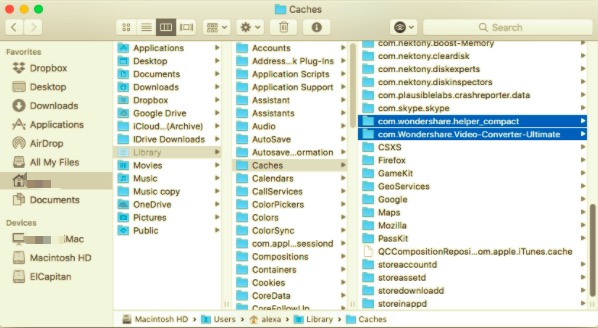
O Wondershare Helper Compact precisa ser considerado e prestado atenção. Você continuará a receber avisos incômodos mesmo após a remoção do programa, se não desinstalá-lo completamente. Ao contrário das subpastas discutidas antes, o Application Support tem um arquivo extra: a pasta Helper.
- Selecione todos os arquivos de serviço associados ao Wondershare e exclua-os.
- Depois que tudo for movido para a Lixeira, lixo vazio para remover o aplicativo junto com seus componentes completamente.
Parte 3. Guia para desinstalar o Wondershare via PowerMyMac
É inegável que a remoção manual de aplicativos é inconveniente e demorada. A boa notícia é que você pode usar um aplicativo de desinstalação específico chamado PowerMyMac para desinstalar o Wondershare no Mac de forma rápida e simples.
PowerMyMac é uma excelente ferramenta para apagar rapidamente os arquivos do Wondershare. Este programa possui uma interface muito simples e amigável. Após a instalação, uma varredura abrangente pesquisará seu Mac e excluirá todos os resíduos, limpando todos os vestígios de seu DNA. Ele examina cuidadosamente todos os arquivos e registros antes de excluí-los.
PowerMyMac tem uma ferramenta útil que inclui um desinstalador que localiza e remove aplicativos problemáticos com um único clique. A desinstalação de aplicativos desnecessários é garantida de forma segura e direta ao usar Desinstalador de aplicativos do PowerMyMac.
Aqui estão as etapas sobre como usar o aplicativo para desinstalar o Wondershare:
- O PowerMyMac deve ser baixado e instalado primeiro. Em seguida, abra o software no seu Mac. A página inicial fornecerá um resumo das condições atuais do sistema do seu Mac.
- Clique Desinstalador de aplicativos e imprensa SCAN. Aguarde a conclusão da digitalização antes de continuar. Se necessário, selecione Verificar novamente para verificar todos os aplicativos novamente.
- Todos os programas instalados em seu Mac devem ser exibidos na coluna à esquerda após a digitalização. Verifique o aplicativo Wondershare ou digite Wondershare na caixa de pesquisa localizada na parte superior. Em seguida, os arquivos ou pastas de serviço relacionados abaixo do programa serão exibidos.
- Escolha todos os arquivos que deseja limpar do dispositivo. Selecionar tudo se você deseja excluir todos os dados de uma vez. Certifique-se de ter selecionado os arquivos adequados verificando ou verificando duas vezes. Então, na parte inferior da sua direita, pressione o LIMPO botão para concluir esta etapa. Espere terminar e, em seguida, um pop-up "Limpeza Concluída"aparecerá, o que indica que a desinstalação agora está concluída.

Parte 4. Conclusão
O Wondershare consome muito espaço de armazenamento e RAM no seu MacBook ou iMac, assim como qualquer outro aplicativo profissional para edição de arquivos de vídeo. Como resultado, você pode experimentar baixo desempenho do Mac depois de instalar vários programas muito semelhantes. Se isso te levar ao ponto em que você pode ter que desinstalar o Wondershare no Mac, este artigo poderá ajudá-lo e orientá-lo durante o processo.
Dois métodos foram compartilhados neste artigo, removendo o Wondershare manualmente ou usando Desinstalador de aplicativos do PowerMyMac para remover o aplicativo automaticamente. Este guia completo garante que qualquer processo que você usar seja seguro e eficaz. Se o processo de desinstalação sempre parar abruptamente ou se você não conseguir iniciar a remoção do aplicativo e, em vez disso, receber uma mensagem de erro, é hora de mudar a forma como geralmente desinstala o programa. Esse problema normalmente ocorre ao tentar desinstalar o Wondershare arrastando-o para a Lixeira.
Nesse caso, você deve tentar uma abordagem diferente, como usar um desinstalador profissional para ajudá-lo a excluir o software. Muitos usuários de Mac encontraram o PowerMyMac aplicativo realmente útil, pois economiza seu tempo localizando manualmente todos os arquivos associados. Além disso, bastam alguns cliques para você concluir o processo.



